所有WordPress网站都能够发布RSS Feed。WordPress还内置支持获取任何RSS Feed并将其显示在您的网站上。您只需转到外观 » 小工具并将RSS 小工具拖到侧边栏,这将允许您输入任何提要URL并显示它。但是,如果您想用这些提要做更多事情怎么办?喜欢在您的行业创建聚合网站或类似Alltop的网站?在本教程中,我们将向您展示如何使用WP RSS Aggregator在WordPress中获取Feed。
您需要做的第一件事是安装并激活WP RSS Aggregator插件。基本插件是免费提供的,但您需要购买附加组件才能充分利用这个强大的插件。我们将在此处介绍这些附加组件,您可以决定在您的网站上需要哪些附加组件。
激活插件后,您会注意到WordPress管理侧栏中有一个新的顶级菜单项,标记为RSS Agregator。要添加新提要,您需要转到RSS Aggregator » Add New。
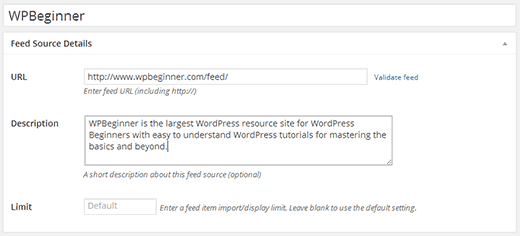
只需为提要添加标题,例如wbolt。之后输入Feed的URL,例如https://www.wbolt.com/feed和Feed的描述(可选)。完成后,单击发布提要按钮。
这就是WP RSS Aggregator现在准备好获取和显示您刚刚添加的Feed。如果要添加更多RSS Feed,请重复此过程。
要在您的网站上显示Feed,只需在WordPress文章或页面中添加此短代码:
[wp-rss-aggregator]
您还可以在侧边栏的文本小工具中使用此短代码。如果短代码在小工具中不起作用,那么您需要在主题的functions.php文件中添加此代码:
add_filter('widget_text', 'do_shortcode');
如何使用Feed显示文章缩略图和摘录
要显示带有文章摘录和缩略图的Feed条目,您需要安装并激活WP RSS Aggregator的Excerpts & Thumbnails扩展。它是单独出售的付费附加组件。
该插件开箱即用,因此您之前设置的新闻提要现在可以显示缩略图和摘录。但是,您可以从RSS Aggregator » Settings屏幕配置缩略图和摘录。
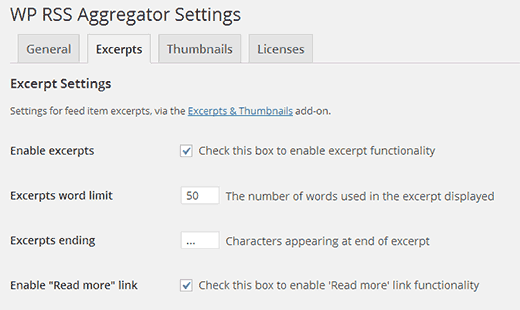
将提要导入文章或任何自定义文章类型
您还可以将源中的提要作为文章或WordPress博客中的自定义文章类型导入。为此,您需要安装并激活Feed to Post插件。激活后,由于兼容性问题,它将自动禁用摘录和缩略图加载项。Feed to Post插件将自动从您的Feed源中获取摘录/内容和缩略图。
要配置附加组件,您需要转到RSS Aggregator » Settings,然后单击“Feed to Post”选项卡。在此屏幕上,您可以选择将提要导入站点的方式。您可以选择文章类型、文章格式、类别,并决定如何处理图像和其他媒体。
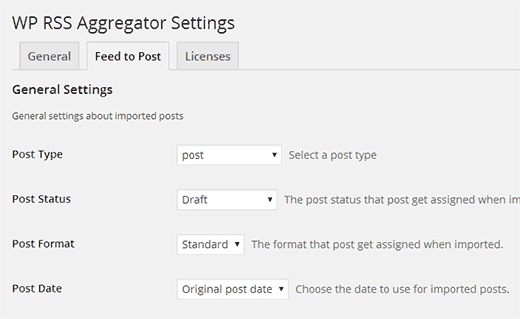
关键字过滤提要来源
还可以根据特定主题和关键字创建Feed聚合器。您可以将WP RSS Aggregator配置为仅获取与某些关键字、短语或标签匹配的Feed项目。要启用此功能,您需要为WP RSS Aggregator安装并激活Keyword Filtering扩展。安装后,只需转到插件的设置页面,然后单击Keyword Filtering选项卡。在此屏幕上,您可以添加要过滤的关键字和标签。
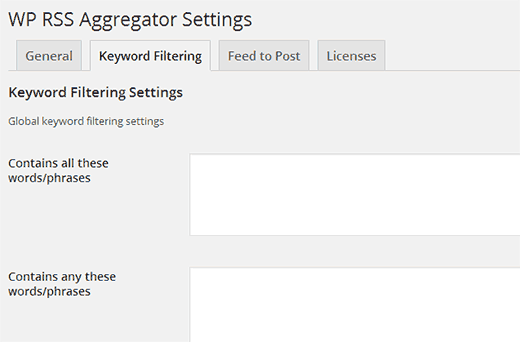
RSS Feed是一种强大的工具,可用于为小众受众策划和聚合内容并创建社区网站。我们希望您发现本文对使用WP RSS Aggregator向WordPress添加外部Feed有所帮助。





















RSS